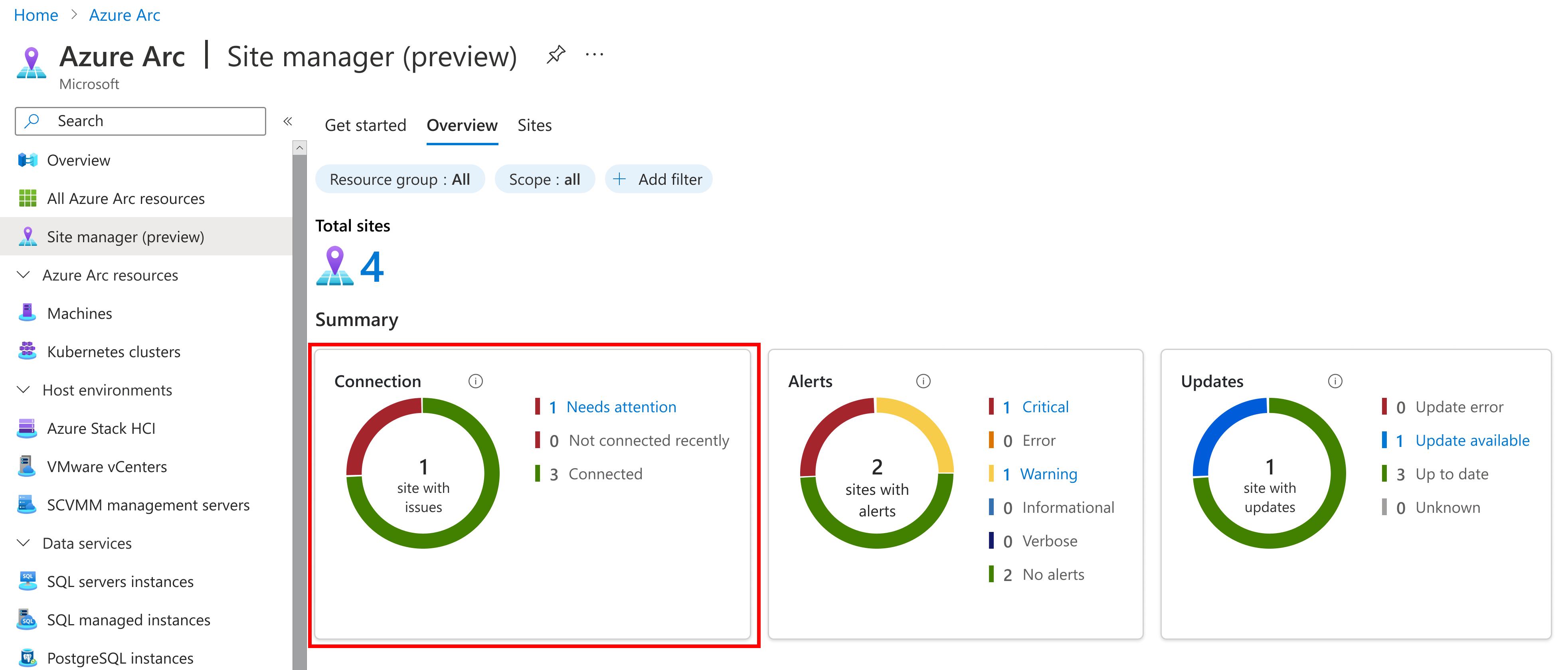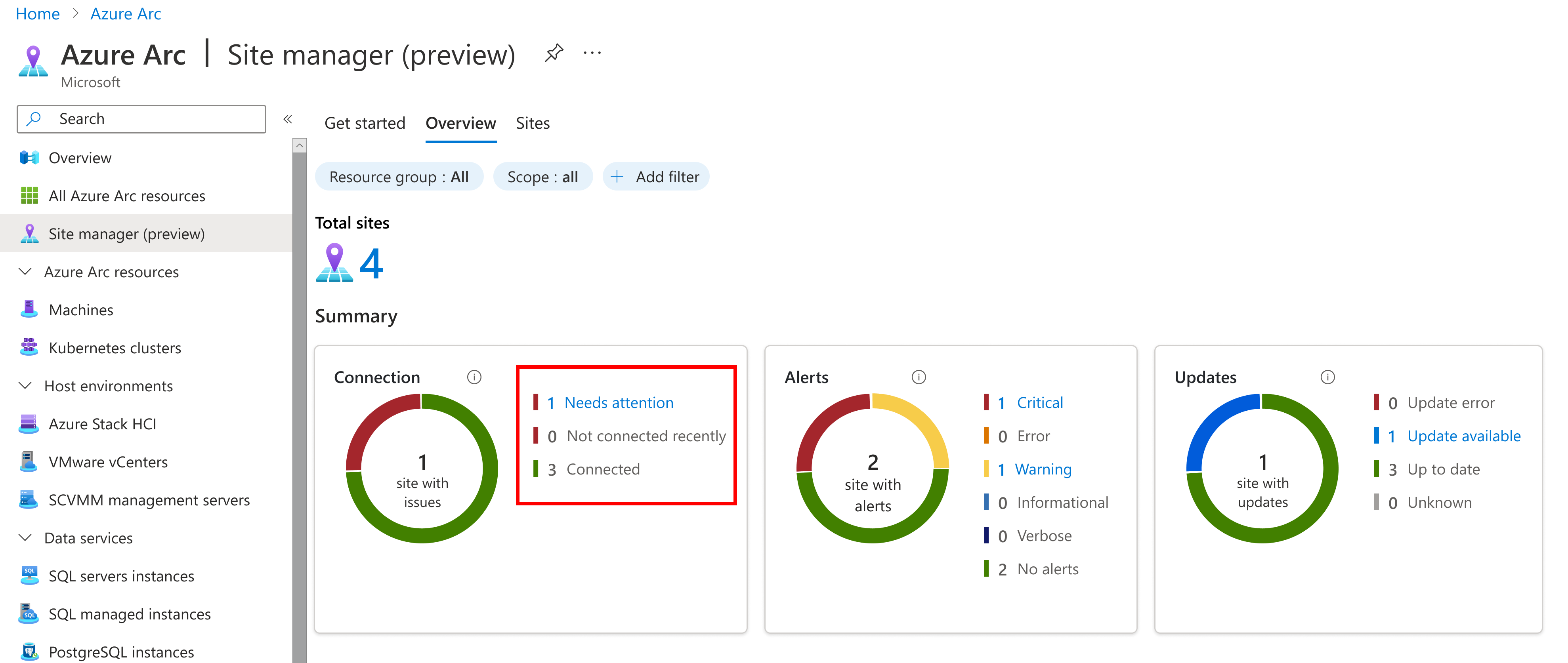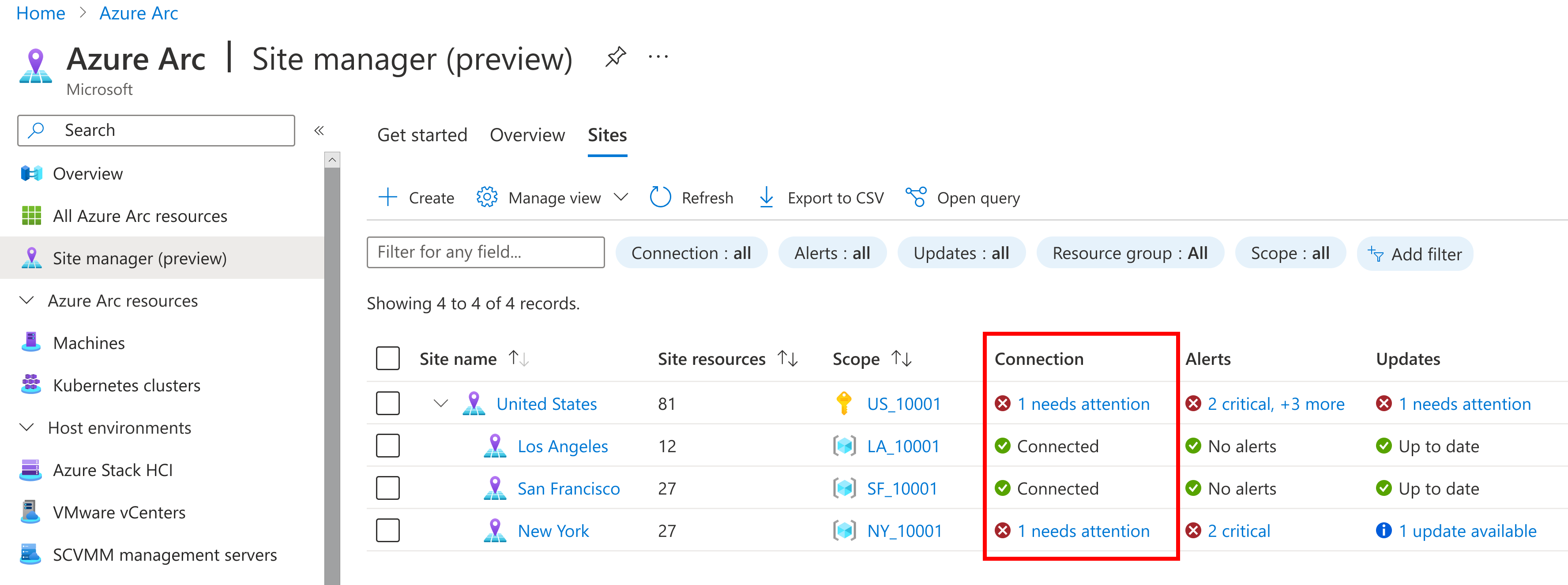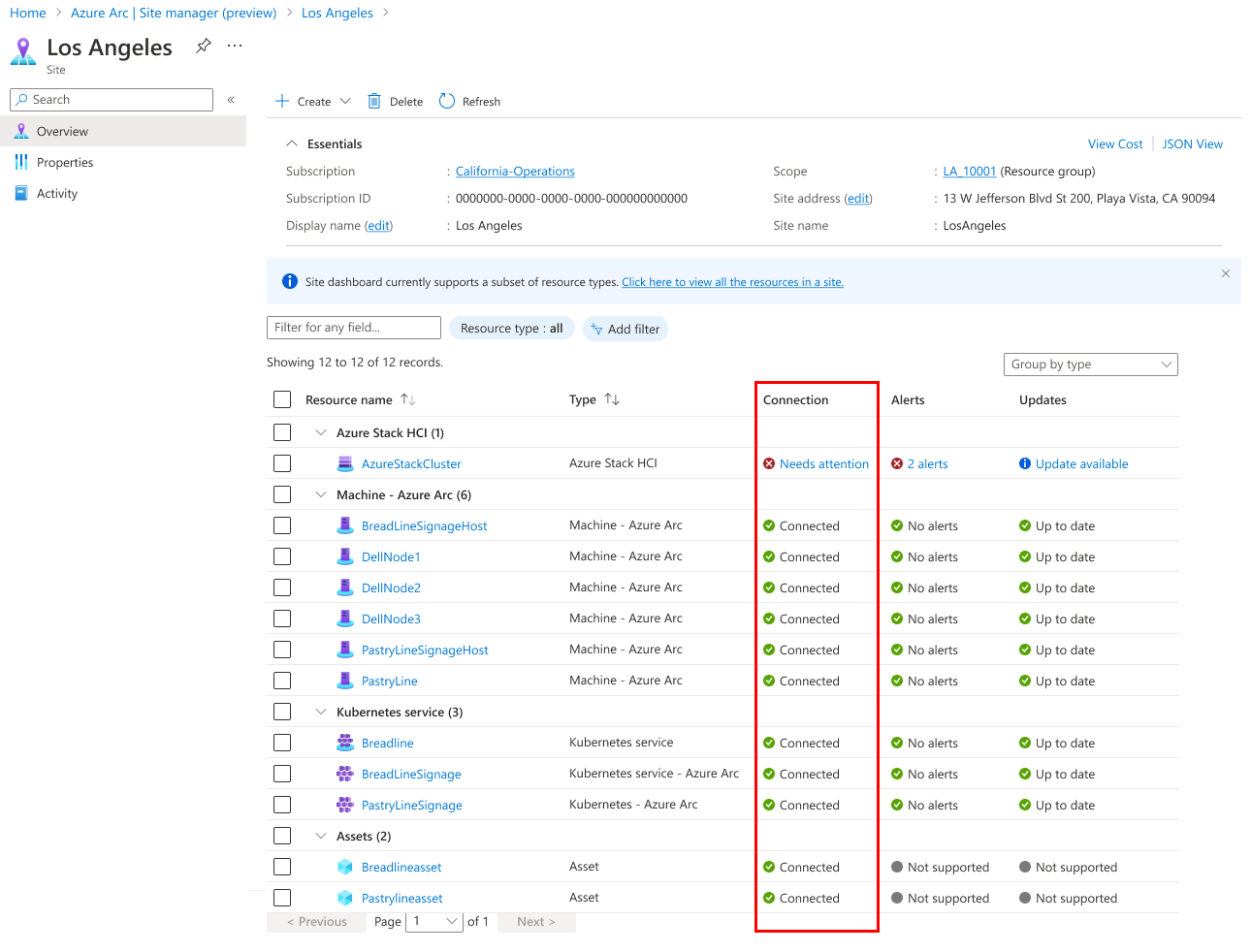Zobrazení stavu připojení pro lokalitu Arc
Tento článek podrobně popisuje, jak zobrazit stav připojení pro lokalitu Arc. Stav připojení lokality odráží stav podkladových prostředků. V zobrazení stavu webu najdete také podrobné informace o stavu podporovaných prostředků.
Požadavky
- Předplatné Azure. Pokud nemáte předplatné služby, vytvořte si v Azure bezplatný zkušební účet.
- Přístup k webu Azure Portal
- Připojení k internetu
- Skupina prostředků nebo předplatné v Azure s alespoň jedním prostředkem pro lokalitu. Další informace najdete v tématu Podporované typy prostředků.
- Web vytvořený pro přidruženou skupinu prostředků nebo předplatné Pokud ho nemáte, přečtěte si článek Vytváření a správa webů.
Barvy a významy stavu připojení
Na webu Azure Portal je stav označen barvou.
- Zelená: Připojeno
- Žlutá: Nepřipojené v poslední době
- Červená: Vyžaduje pozornost
Zobrazení stavu připojení
Stav připojení pro web Arc můžete zobrazit jako celek z hlavní stránky Správce webů Azure Arc (Preview).
Na webu Azure Portal přejděte do služby Azure Arc a výběrem správce webu (Preview) otevřete správce webu.
Ve Správci webu Azure Arc přejděte na stránku Přehled .
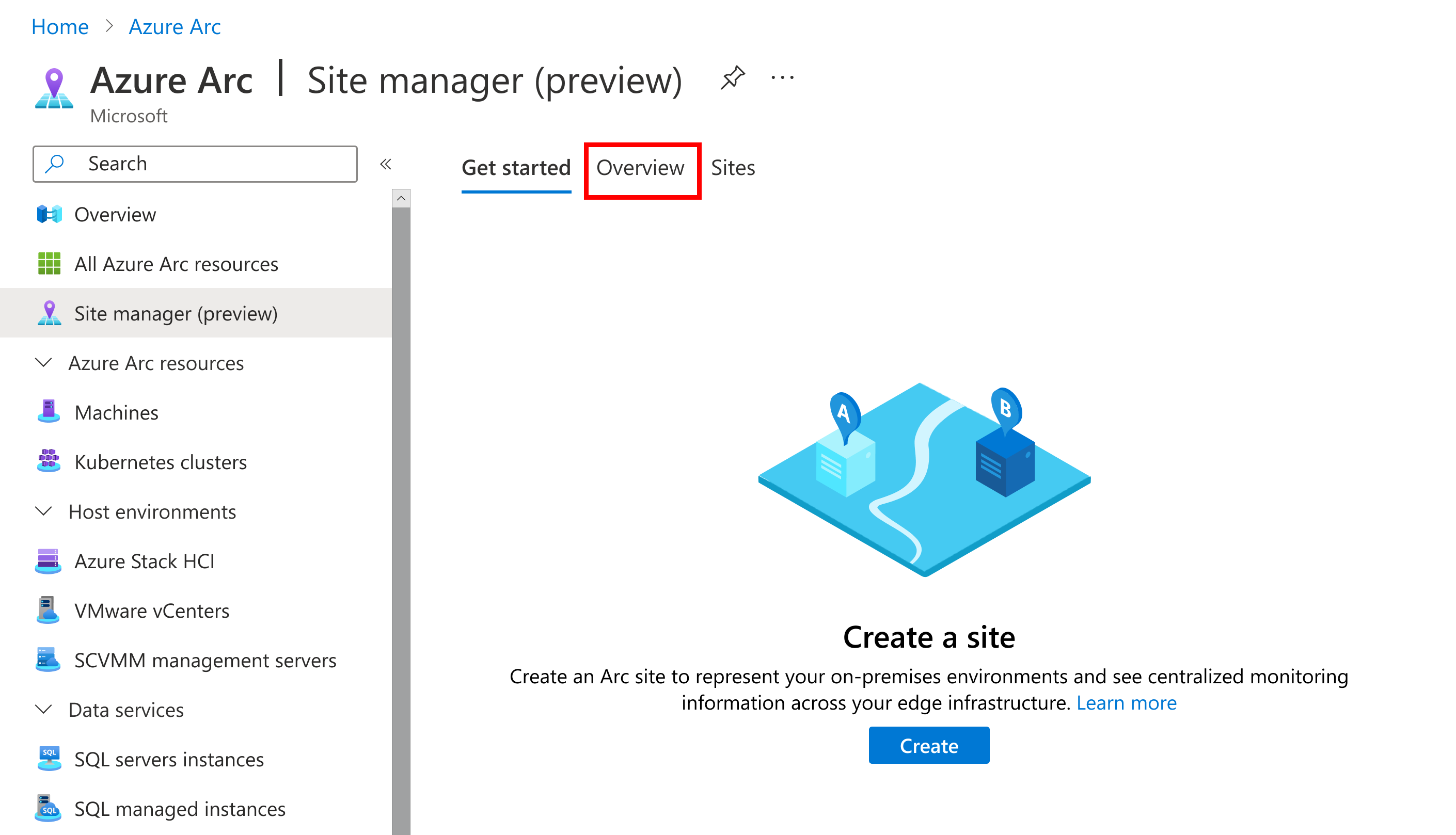
Na stránce Přehled se zobrazí souhrn stavů připojení všech vašich webů. Stav připojení dané lokality je agregace stavu připojení jejích prostředků. V následujícím příkladu se weby zobrazují s různými stavy.
Pokud chcete zjistit, který web má jaký stav, vyberte kartu weby nebo modrý barevný stavový text, který se má směrovat na stránku webů .
Na stránce Weby můžete zobrazit stav nejvyšší úrovně pro každý web. Tento stav na úrovni webu odráží nejvýznamnější stav na úrovni prostředků pro lokalitu.
Výběrem odkazu Vyžaduje pozornost zobrazte podrobnosti o prostředku.
Na stránce prostředku webu můžete zobrazit stav připojení pro každý prostředek v rámci lokality, včetně prostředku zodpovědného za nejvýznamnější stav nejvyšší úrovně.